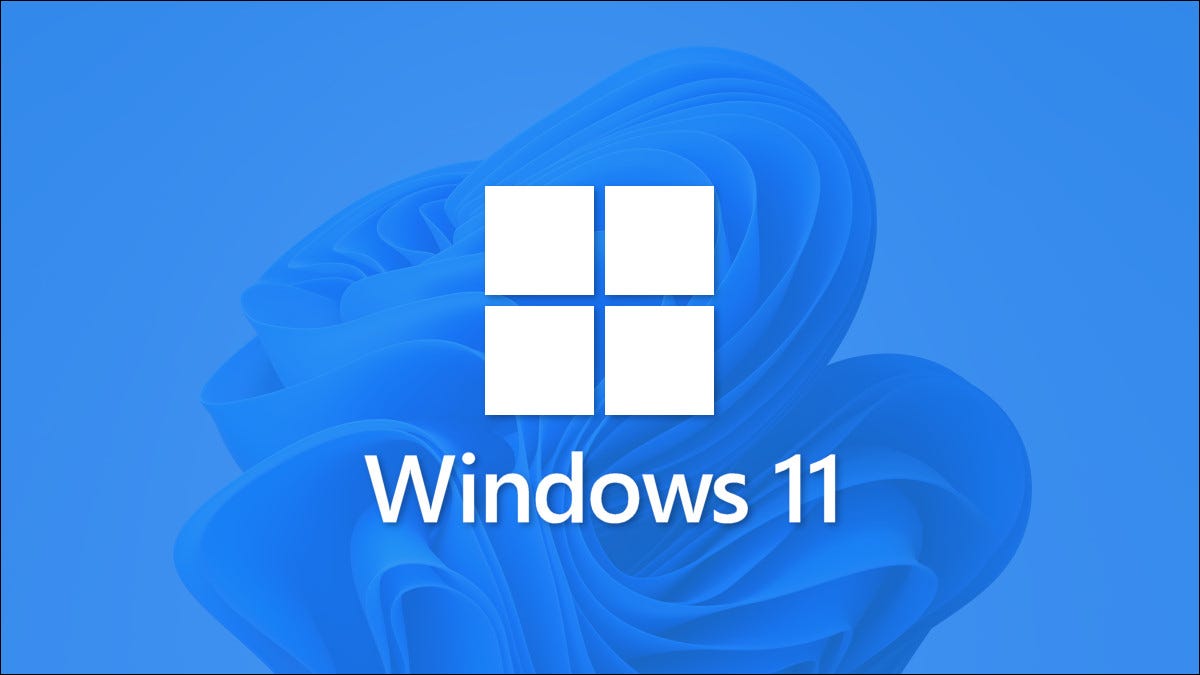
De forma predeterminada, Windows 11 oculta la mayoría de las barras de desplazamiento cuando no están en uso. Si prefiere ver siempre las barras de desplazamiento en las ventanas de su pantalla, existe una manera fácil de mantenerlas activadas. Aquí se explica cómo configurarlo.
Primero, abra la Configuración de Windows. Puede presionar Windows + i en su teclado o buscarlo en el menú Inicio. Abra «Inicio», busque «Configuración» y posteriormente haga clic en el icono de la aplicación «Configuración».
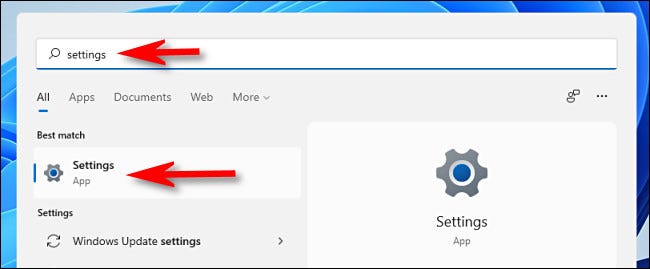
Cuando se abra Configuración, haga clic en «Accesibilidad» en la barra lateral. En Accesibilidad, seleccione «Efectos visuales».
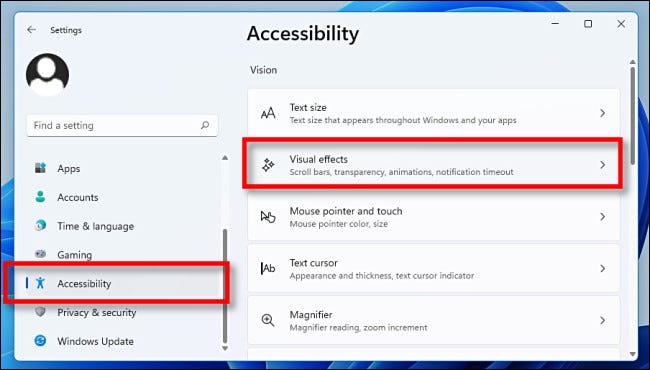
En Efectos visuales, mueva el interruptor junto a «Mostrar siempre las barras de desplazamiento» a la posición «Activado».
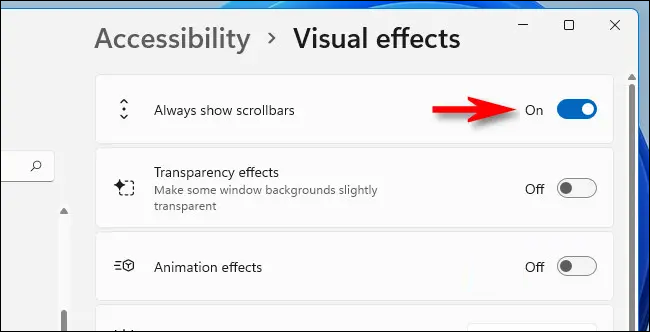
¡Y eso es! Cierre Configuración y siempre verá barras de desplazamiento en sus ventanas (a menos que una aplicación maneje sus barras de desplazamiento de forma independiente). Si en algún momento desea ocultarlos nuevamente, inicie Configuración y navegue hasta Accesibilidad> Efectos visuales, y posteriormente desactive «Mostrar siempre barras de desplazamiento».
Al mismo tiempo, si aún utiliza Windows 10, puede hallar esta configuración en Configuración> Accesibilidad> Pantalla. Cambie «Esconder automáticamente las barras de desplazamiento en Windows» a «Desactivado». ¡Feliz desplazamiento!
RELACIONADO: Cómo mostrar siempre las barras de desplazamiento en Windows 10
setTimeout(function(){
!function(f,b,e,v,n,t,s)
{if(f.fbq)return;n=f.fbq=function(){n.callMethod?
n.callMethod.apply(n,arguments):n.queue.push(arguments)};
if(!f._fbq)f._fbq=n;n.push=n;n.loaded=!0;n.version=’2.0′;
n.queue=[];t=b.createElement(e);t.async=!0;
t.src=v;s=b.getElementsByTagName(e)[0];
s.parentNode.insertBefore(t,s) } (window, document,’script’,
‘https://connect.facebook.net/en_US/fbevents.js’);
fbq(‘init’, ‘335401813750447’);
fbq(‘track’, ‘PageView’);
},3000);
Posts relacionados
- Cómo hacer que la terminal de Windows siempre se abra con el símbolo del sistema en Windows 11
- La herramienta de recorte rediseñada de Windows 11 se ve increíble
- ¿Tu PC no es compatible con Windows 11? Quizás es hora de probar Linux
- Windows 11 mostrará cuánto tardan en instalarse las actualizaciones






